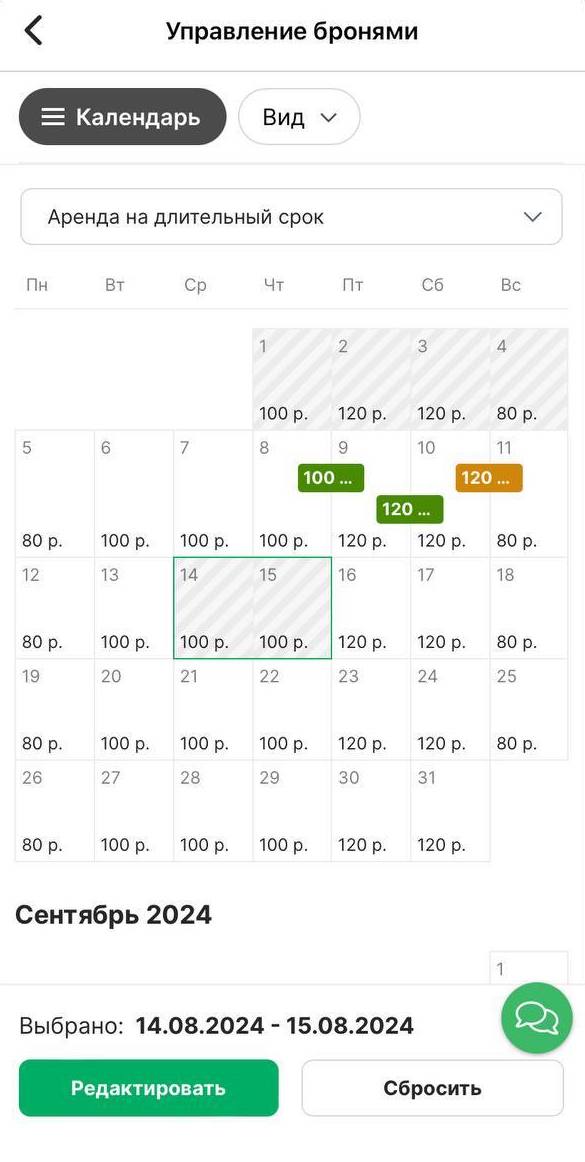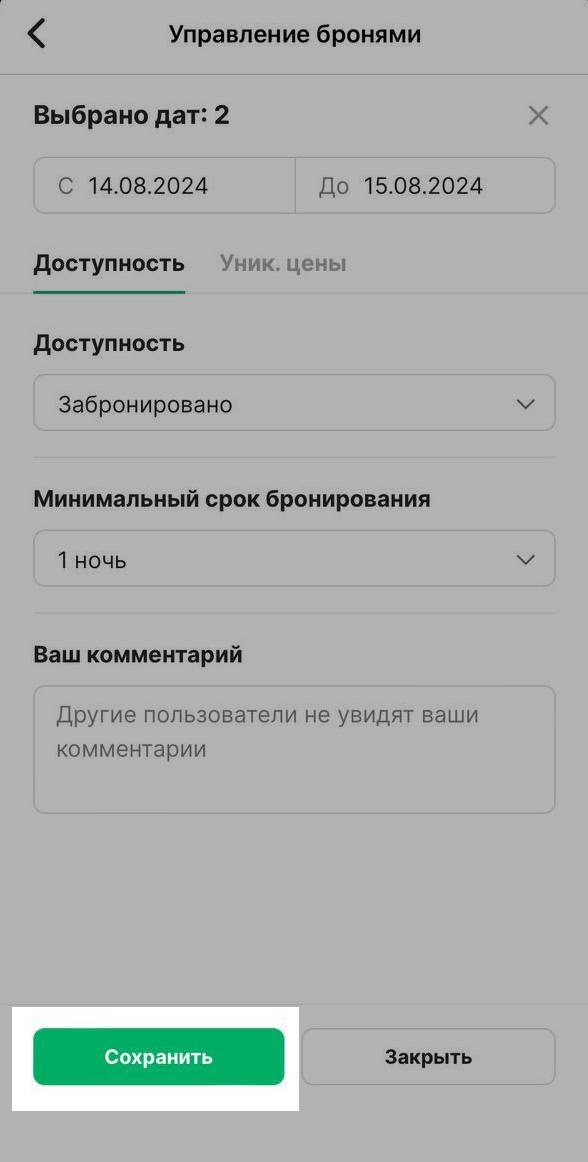При поступлении новой заявки на бронирование вам придёт смс-уведомление. Заявку на бронирование необходимо подтвердить или отменить в течение 6-ти часов вашего рабочего времени. Иначе она автоматически отменится.
Заявки на бронирование отображаются в специальном разделе Мои заявки, где их можно подтвердить или отменить:
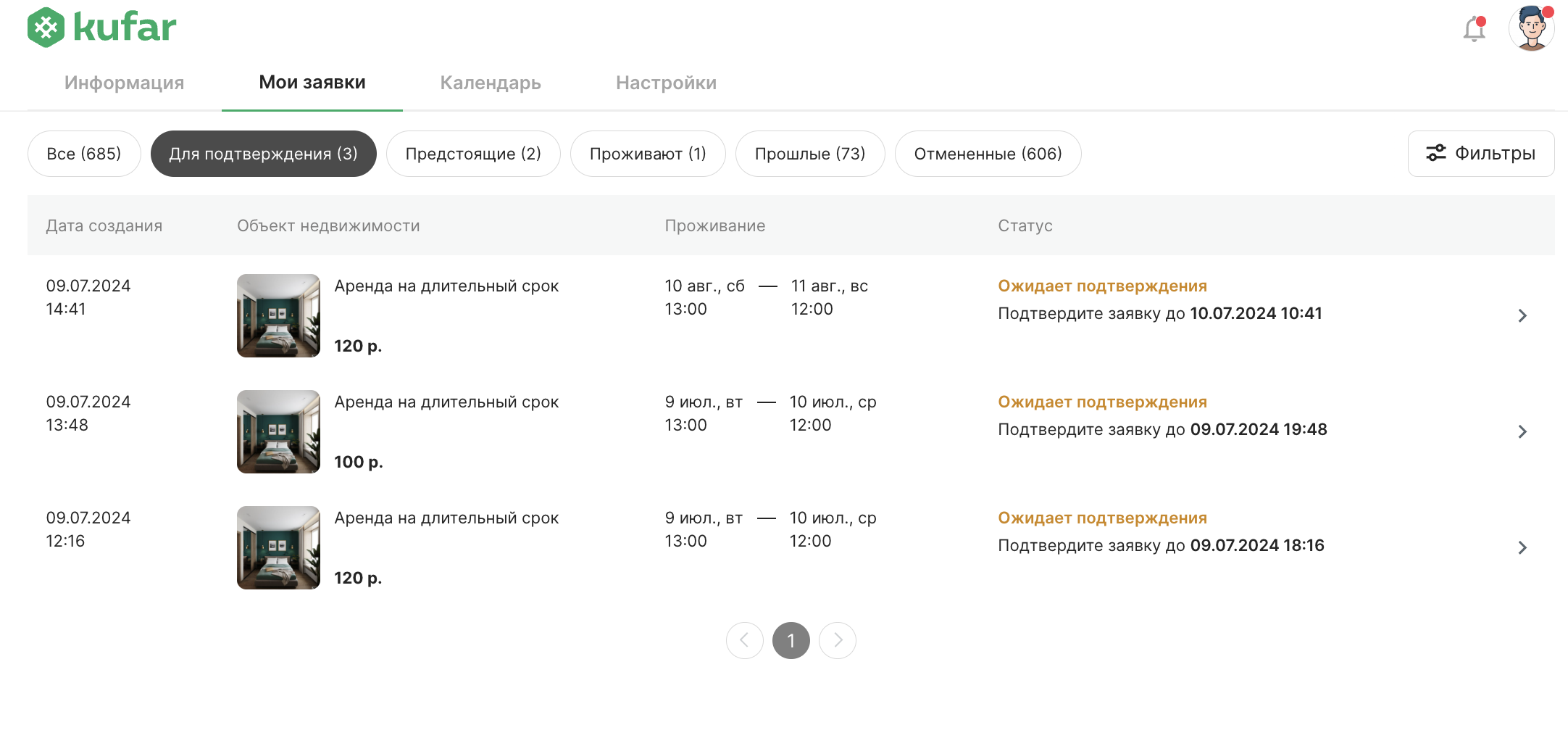
Подробности заявки
Чтобы увидеть подробную информацию о бронировании (количество гостей, контактная информация), нажмите на стрелочку справа от заявки:
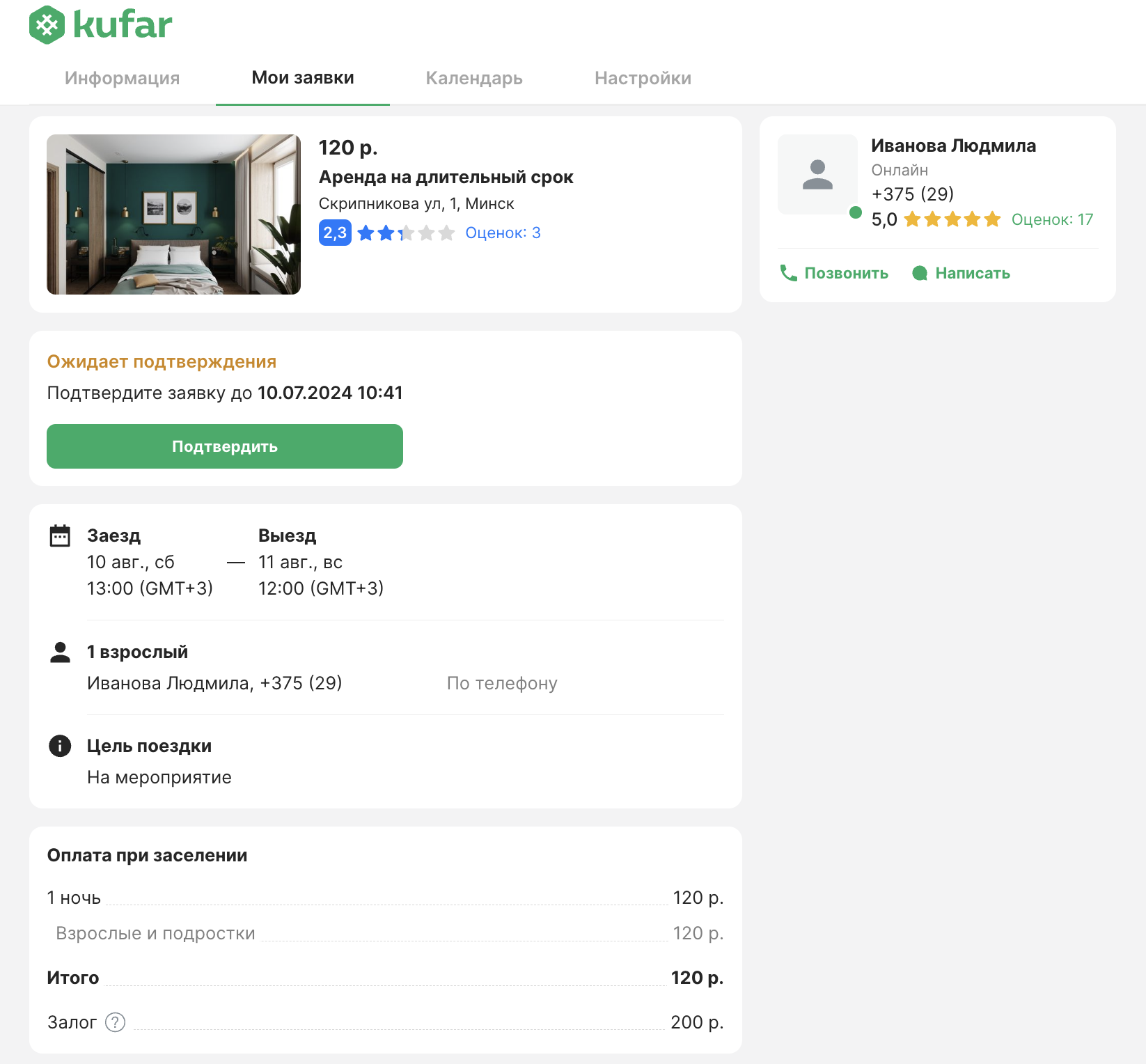
В разделе Календарь занятости вы можете видеть бронирования по датам. Если вы подтвердили заявку, то эти даты автоматически станут недоступны для бронирования другими гостями:
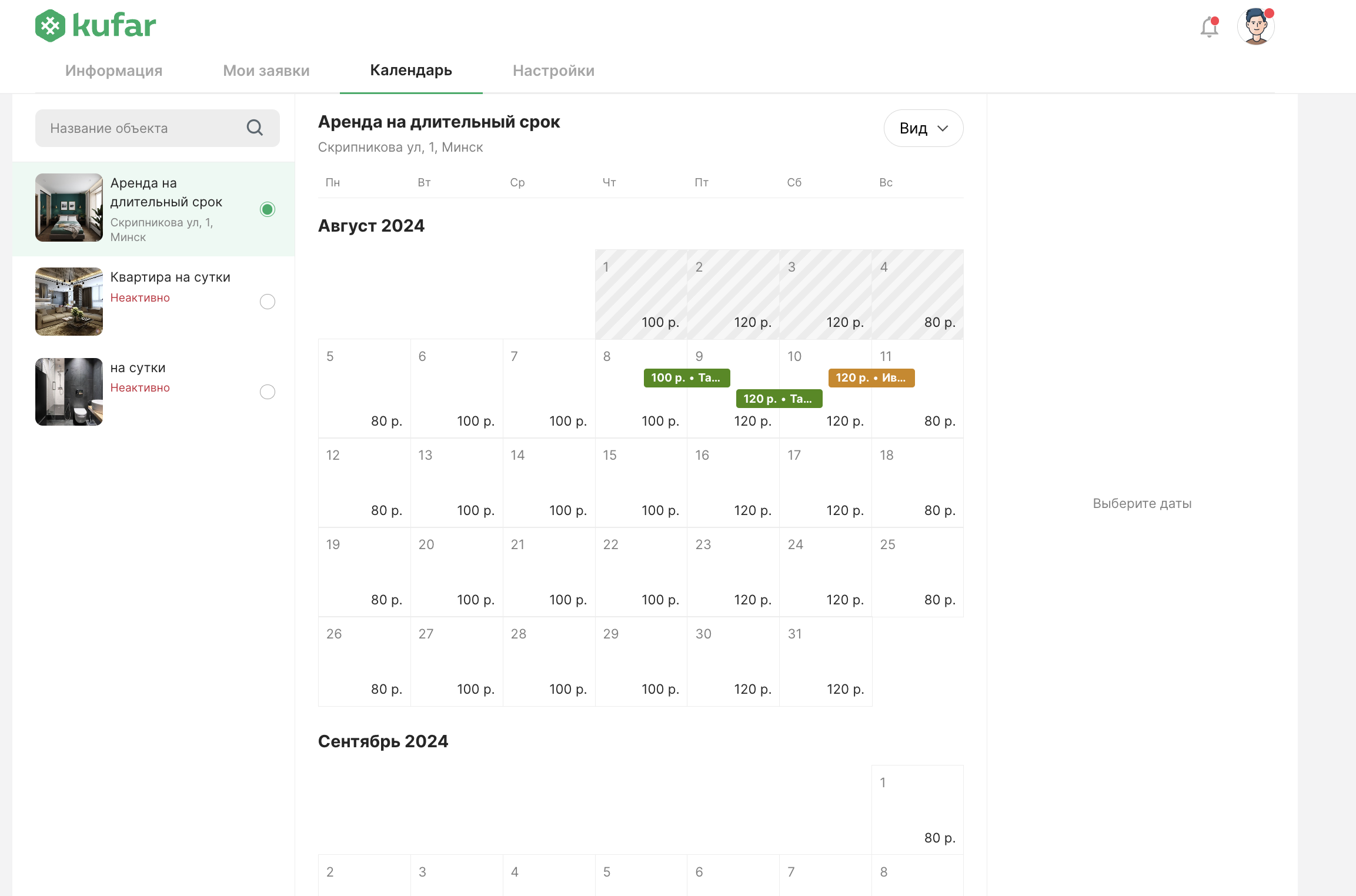
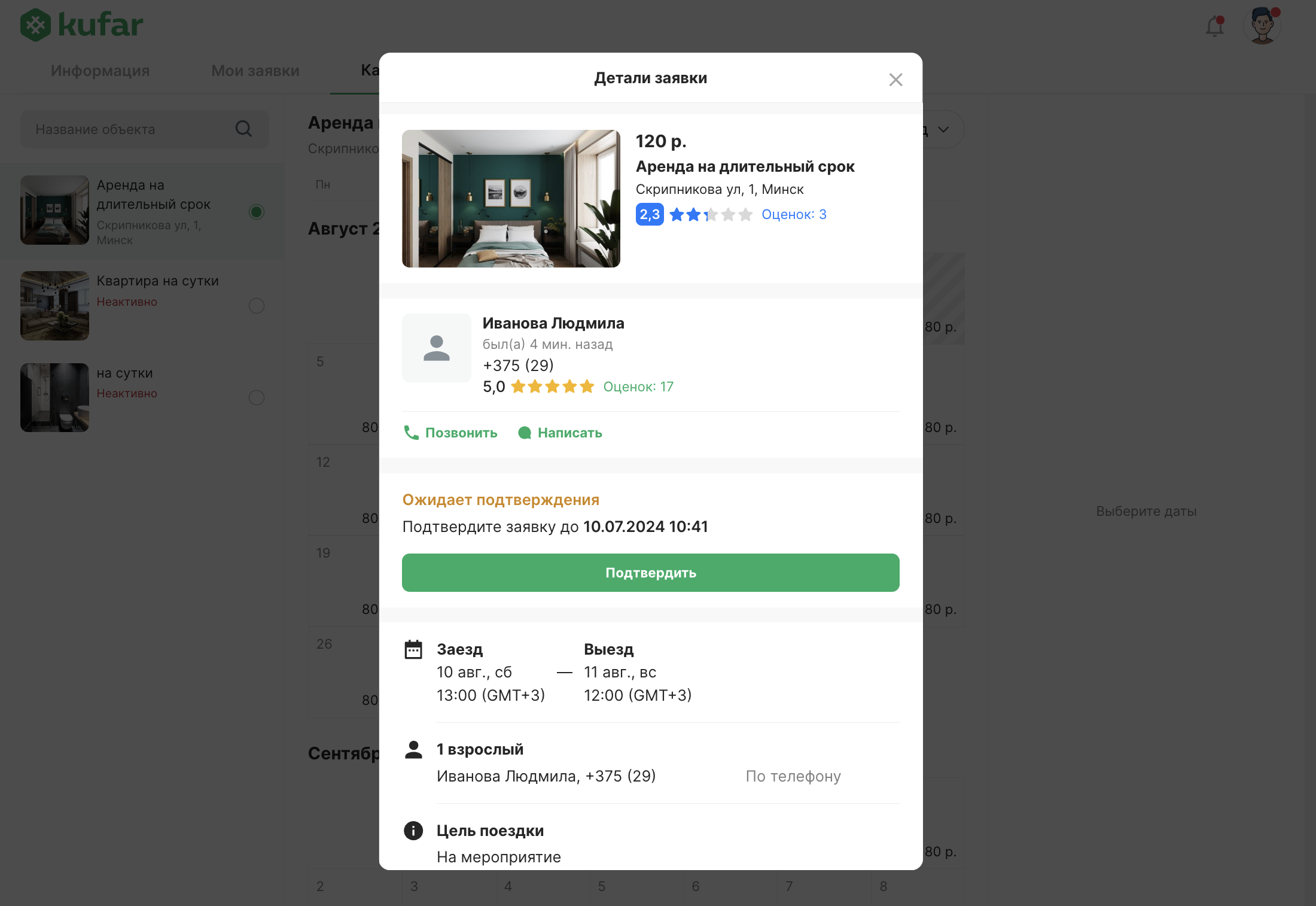
Андроид
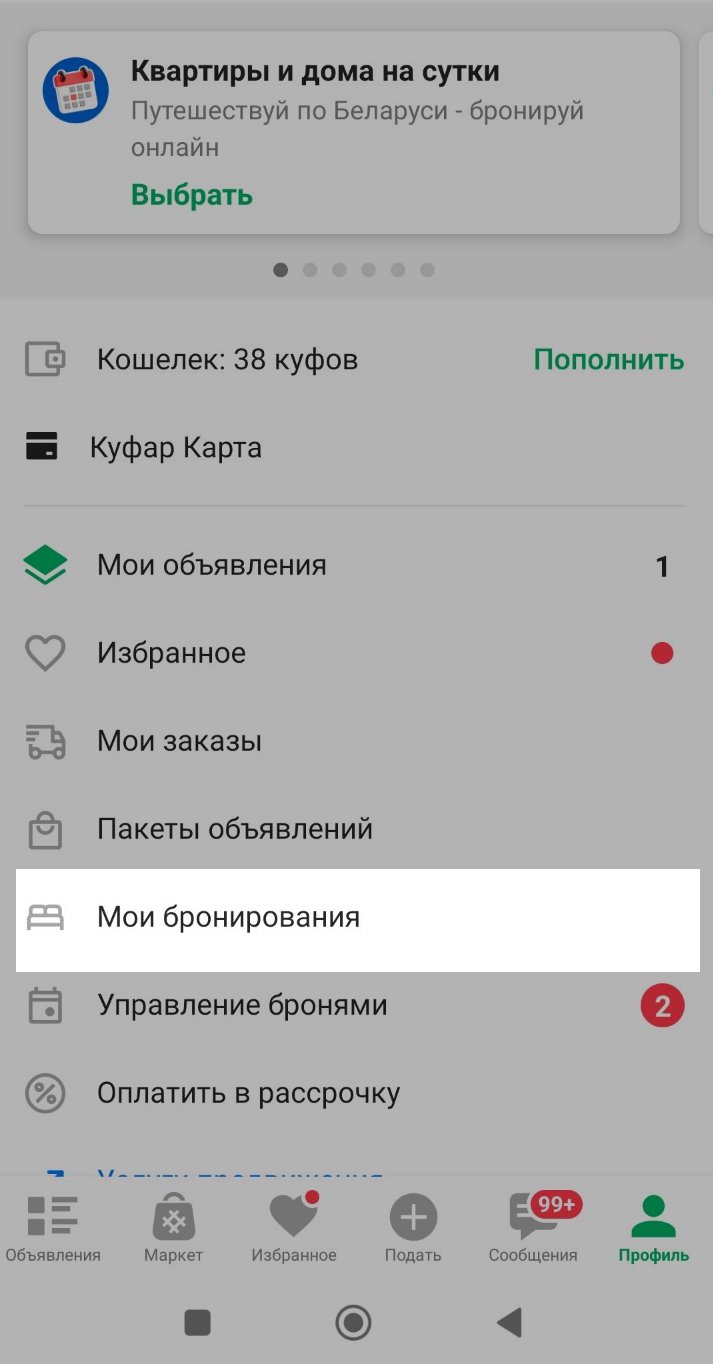

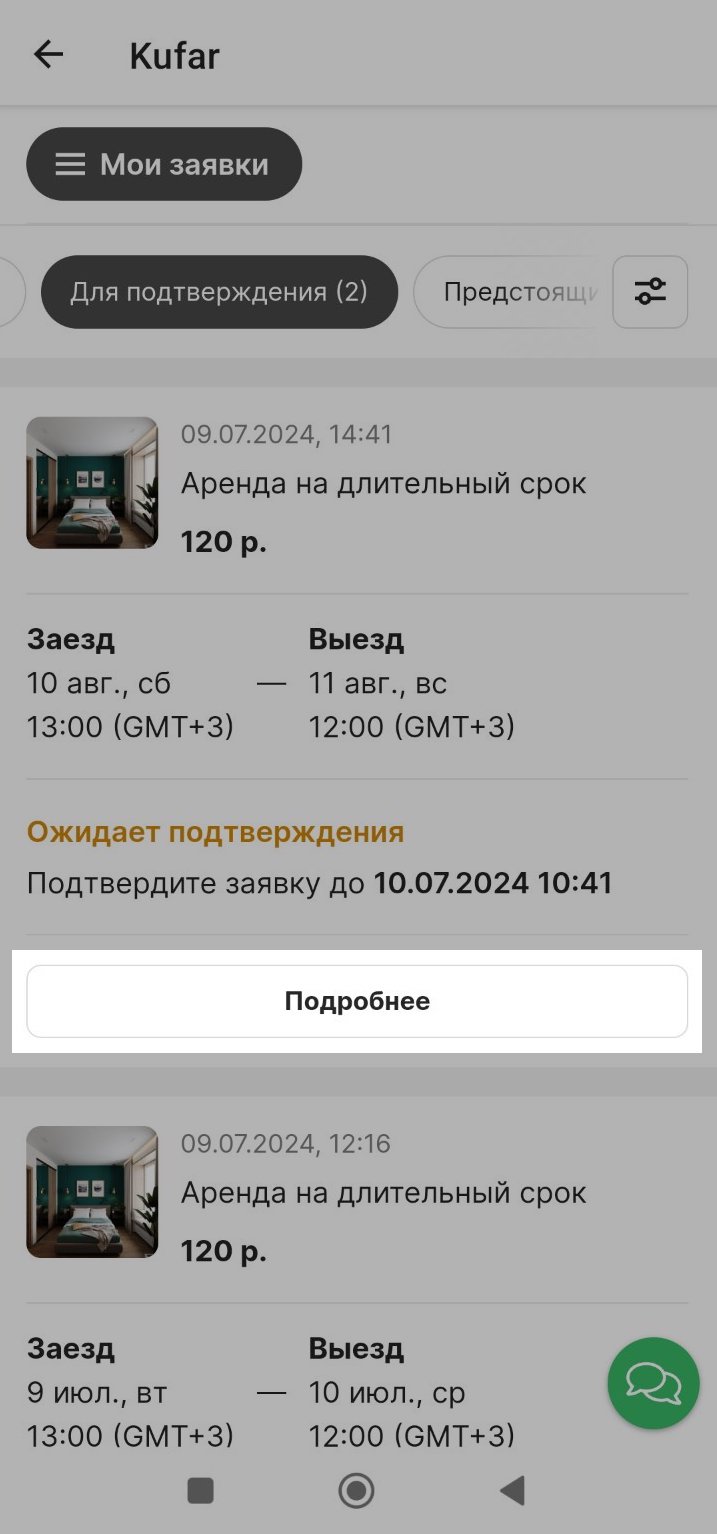
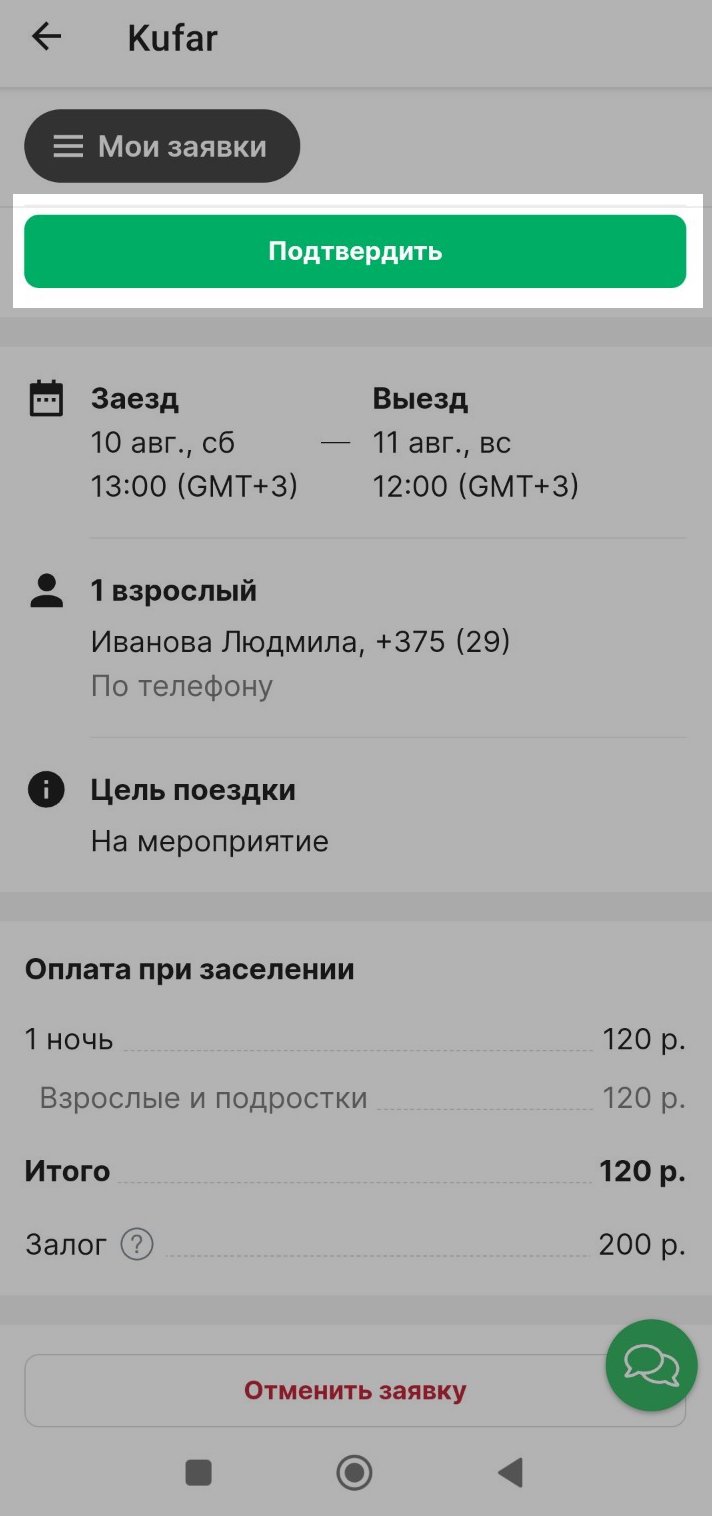
После подтверждения заявки на определённые даты эти даты в календаре отобразятся как "Заявка подтверждена", и будут отмечены зеленым цветом:
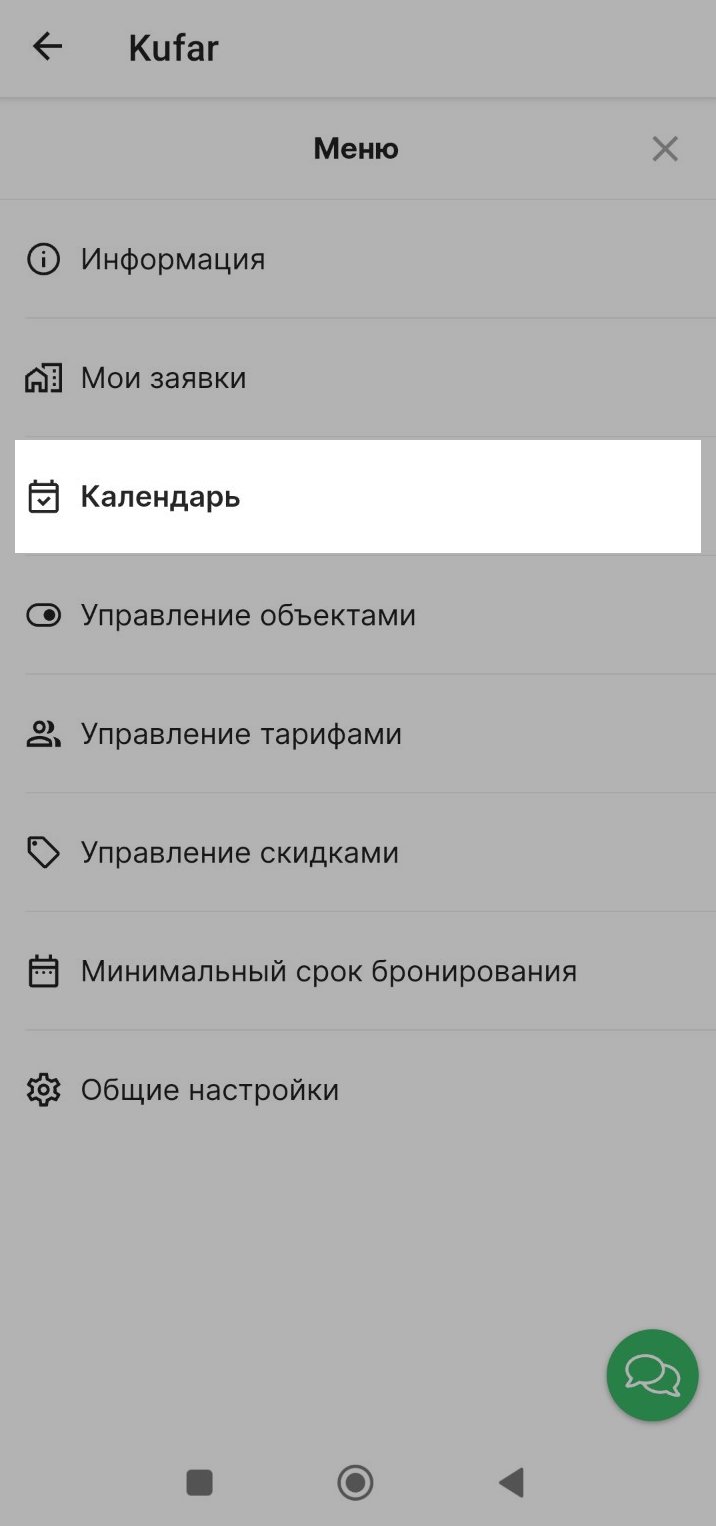
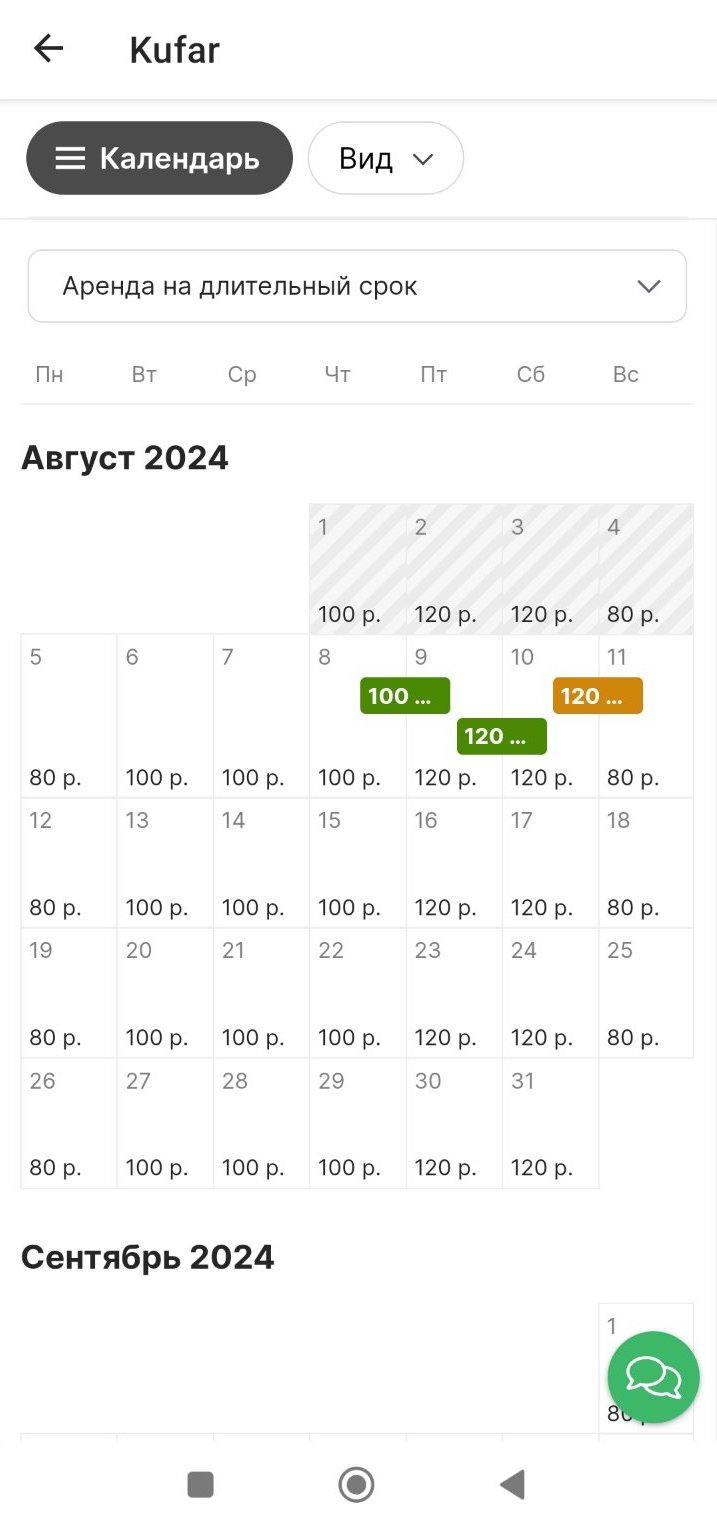
iOS
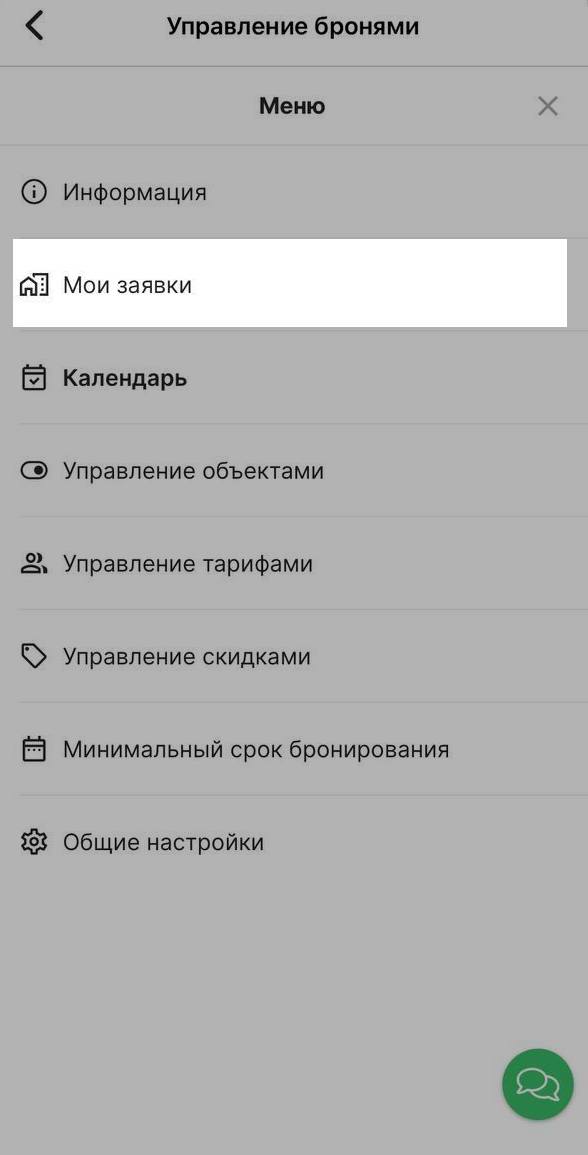
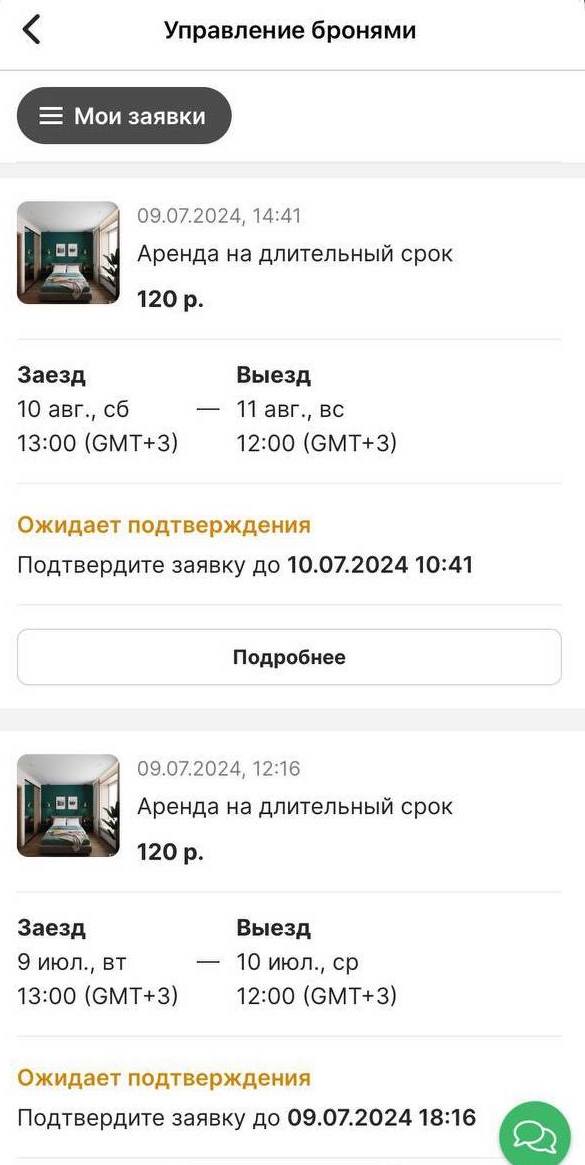
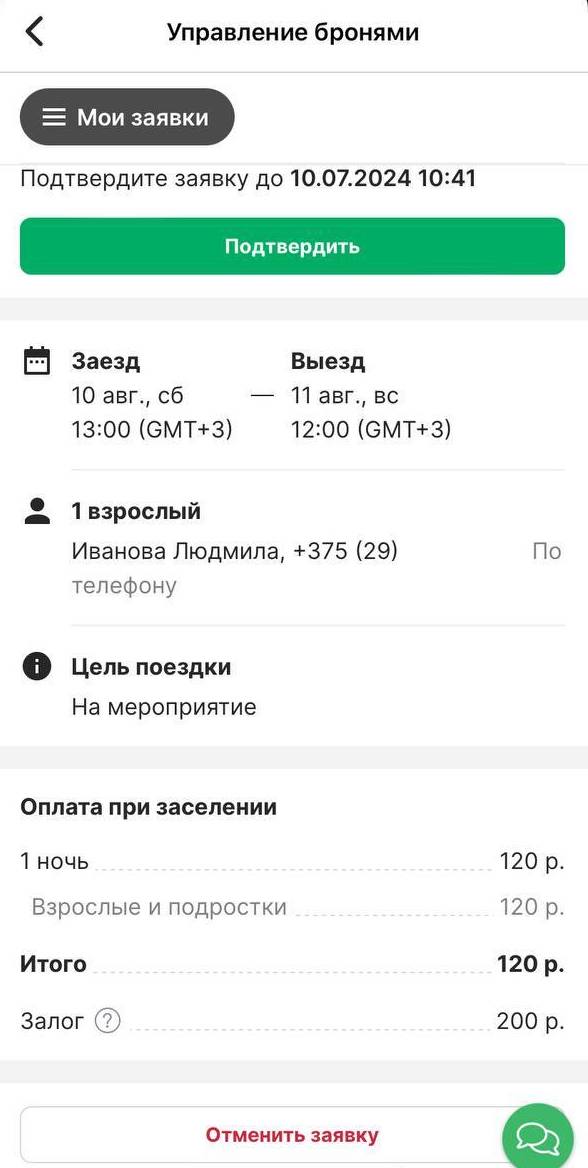
После подтверждения заявки на определённые даты эти даты в календаре отобразятся как "Заявка подтверждена":
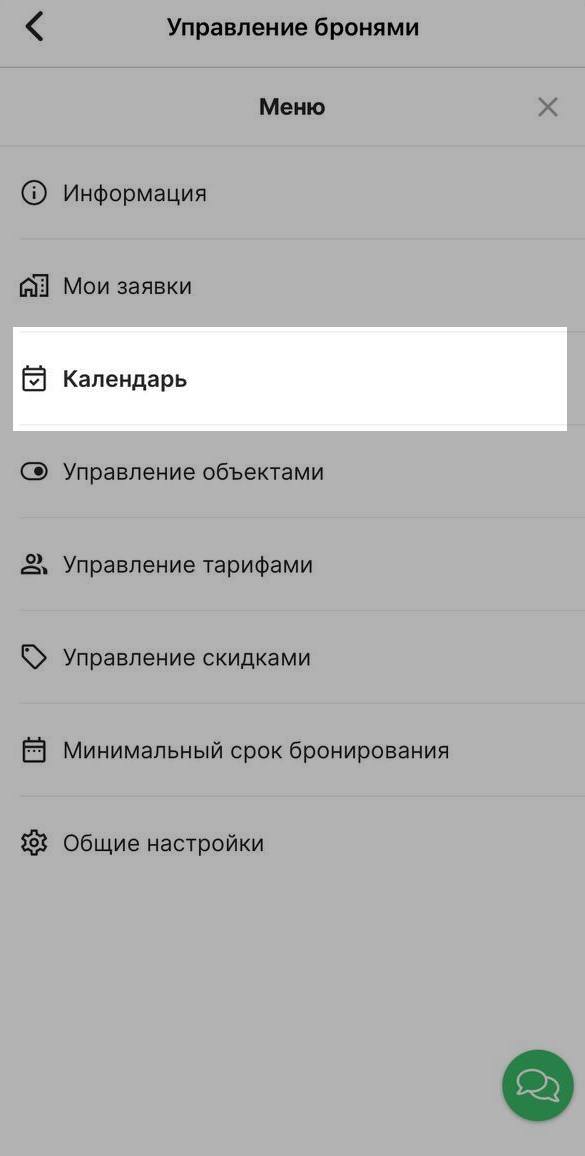
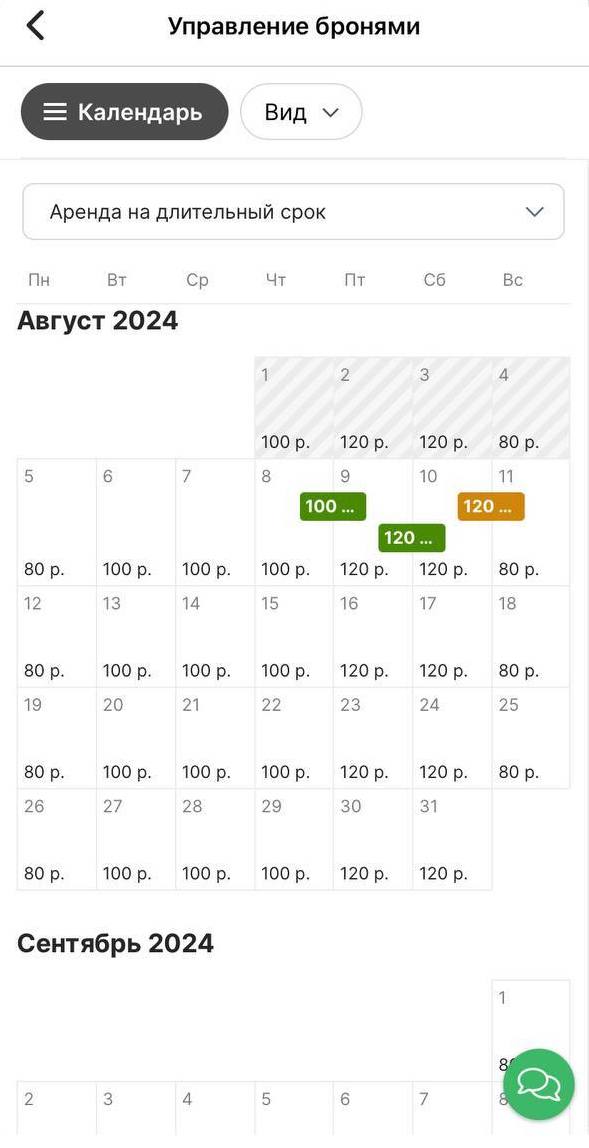
Самостоятельное заполнение календаря
Вы можете самостоятельно вносить изменения в календарь, освобождая или занимая выбранную дату. Таким образом вы можете поддерживать актуальность ваших предложений, повышая тем самым количество успешных бронирований.
Для того, чтобы занять одну или несколько дат, кликните на ячейку с датой, а затем наведите курсор на левую или правую границу и растяните выделение на все даты, которые хотите занять. В поле "Доступность" выберите "Забронировано", а затем нажмите на кнопку "Сохранить":
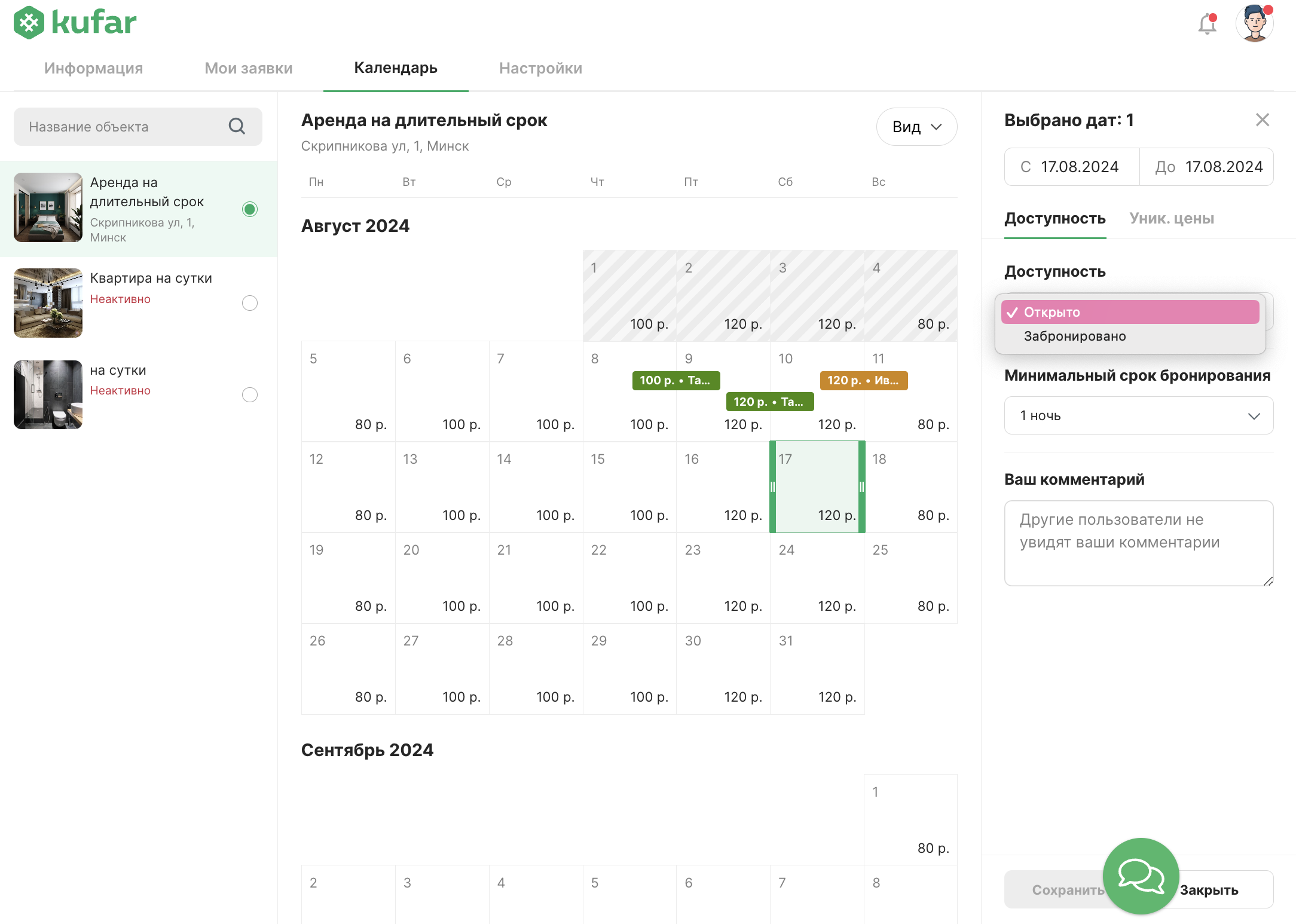
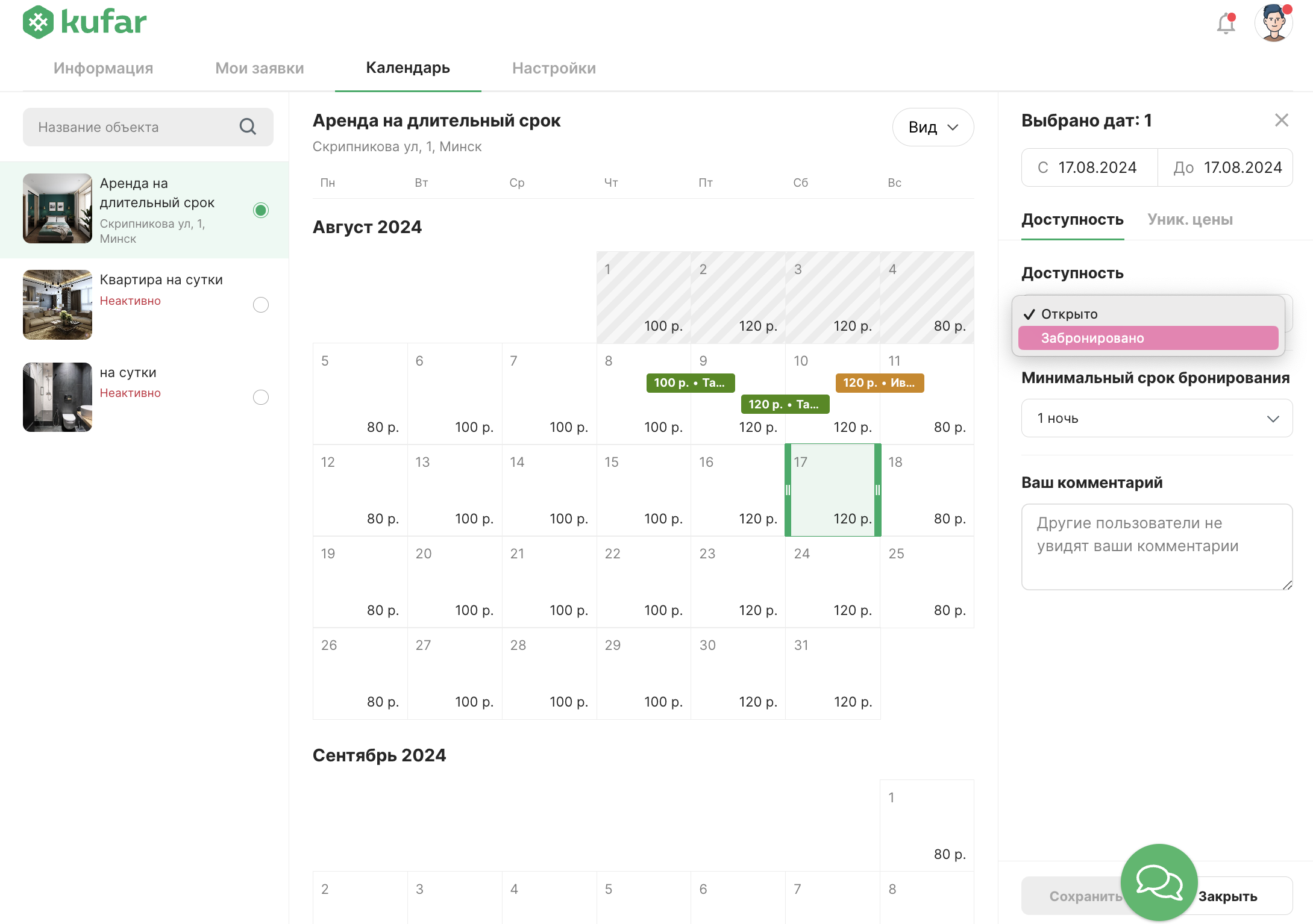
Андроид
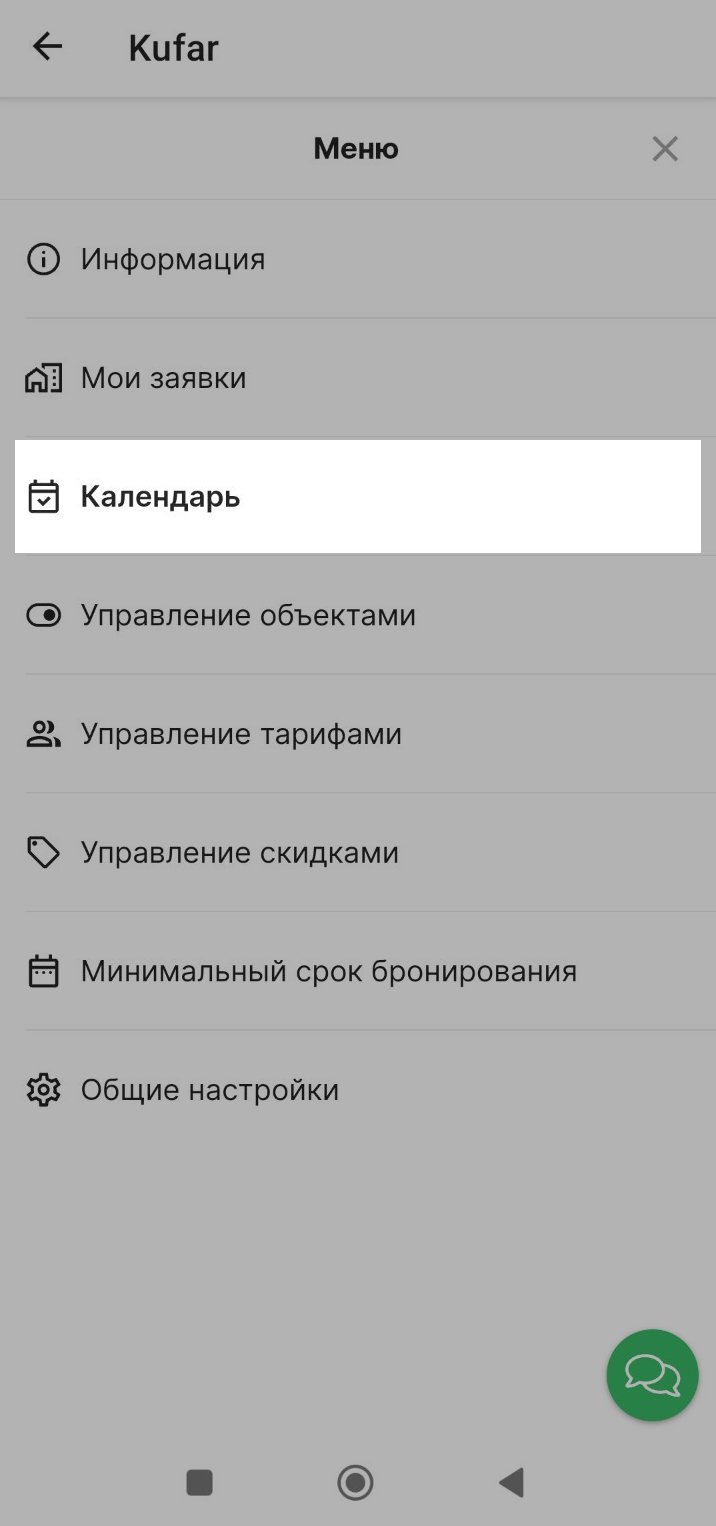
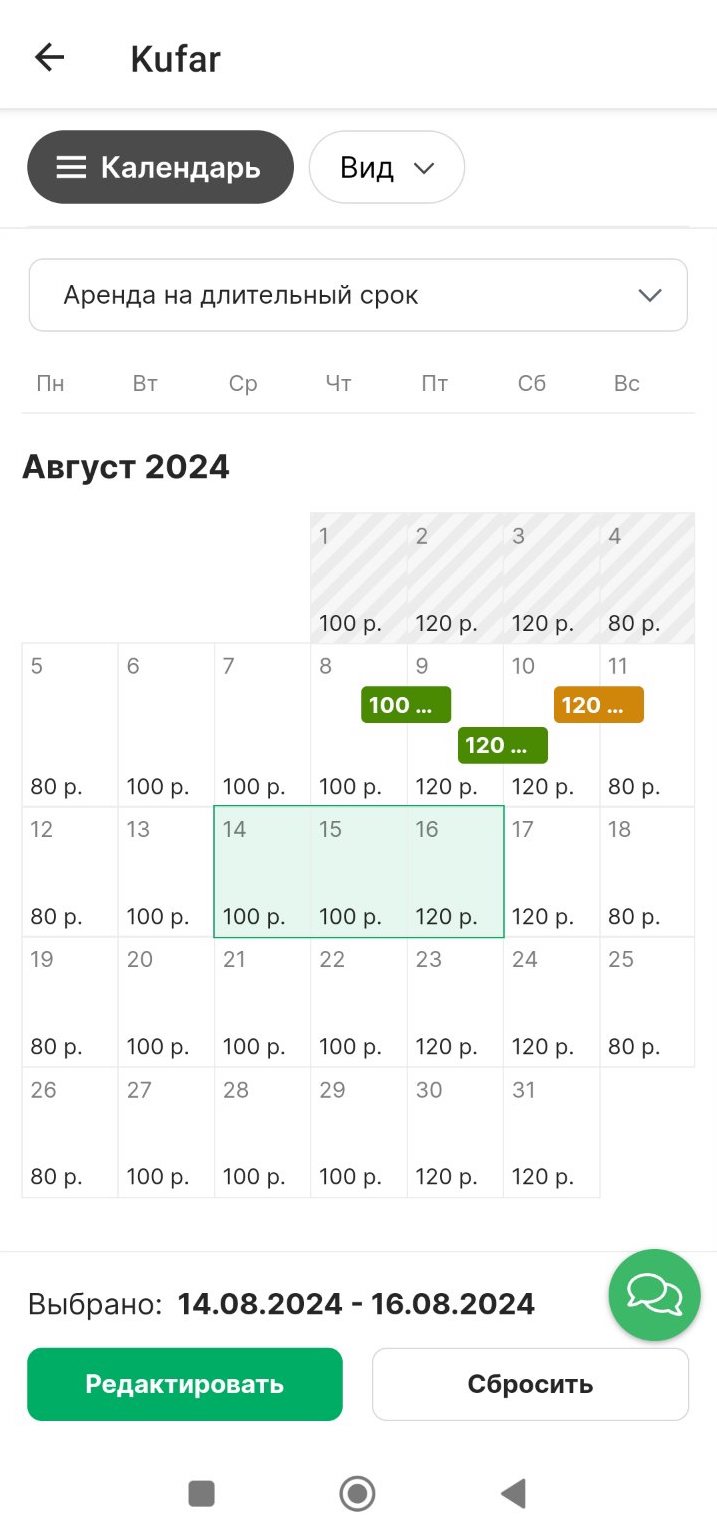
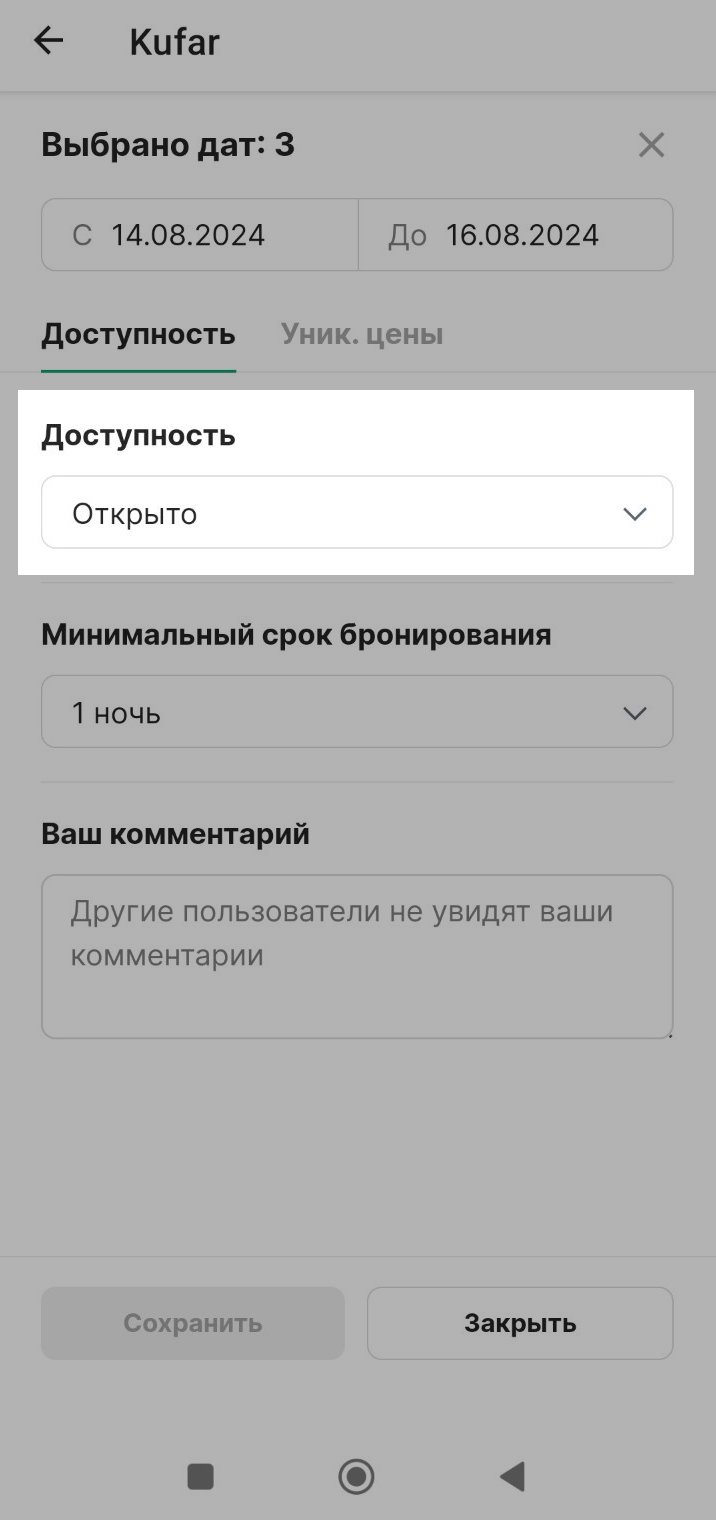
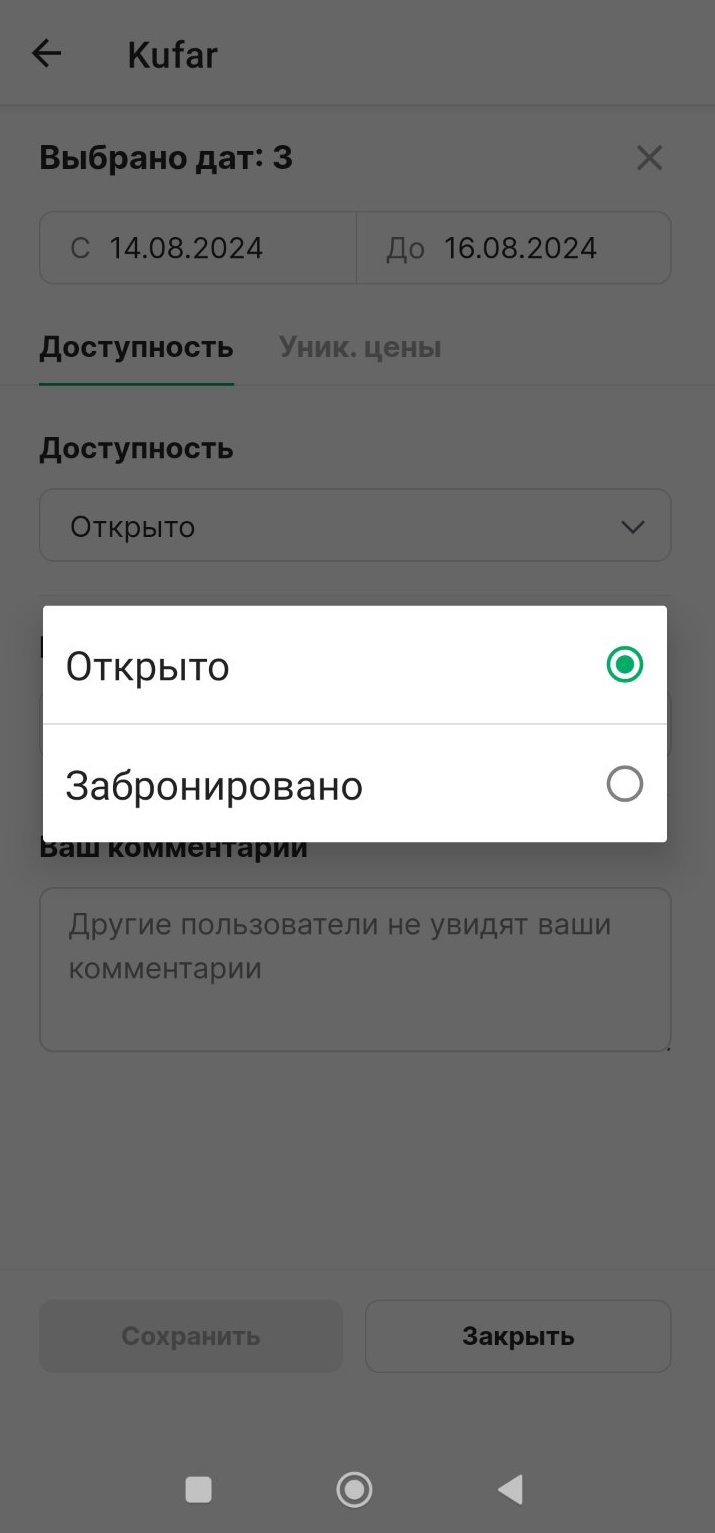
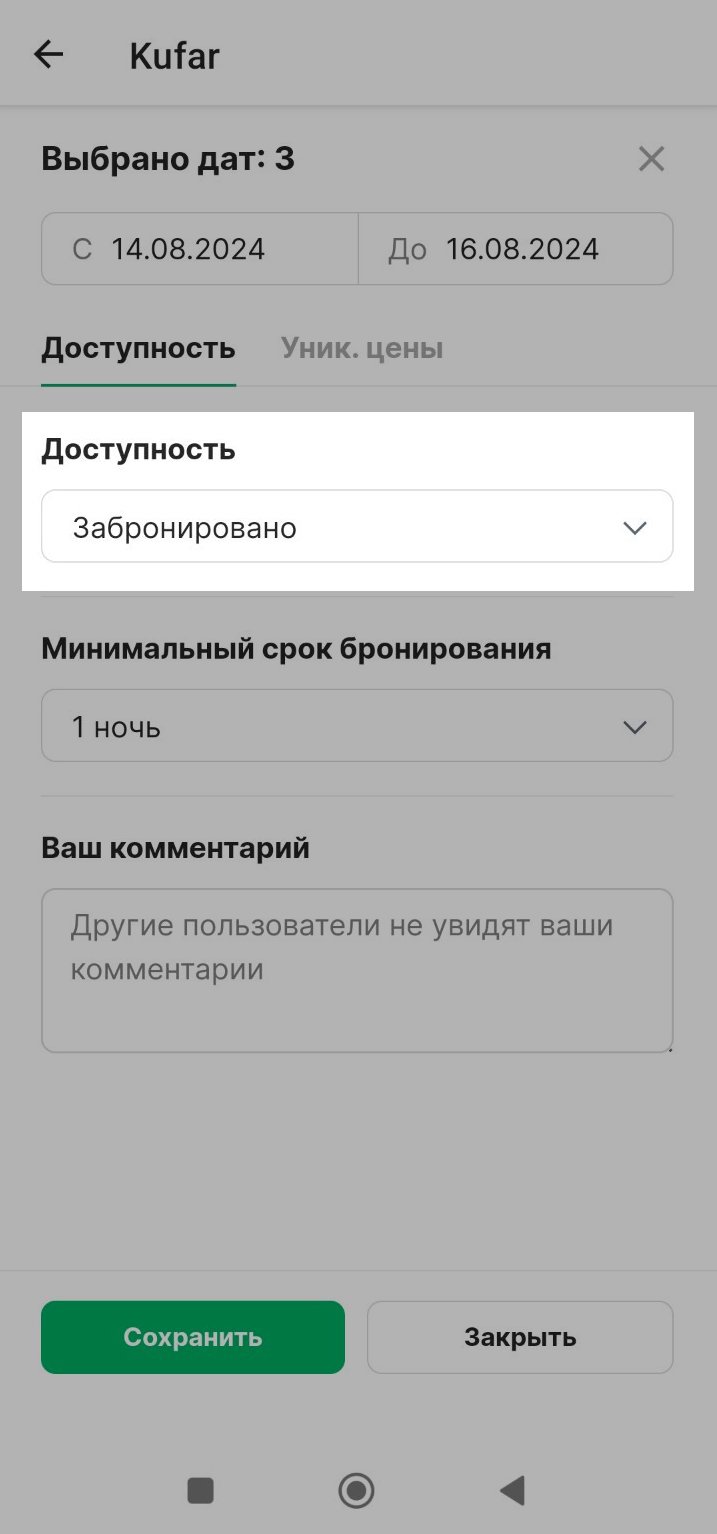
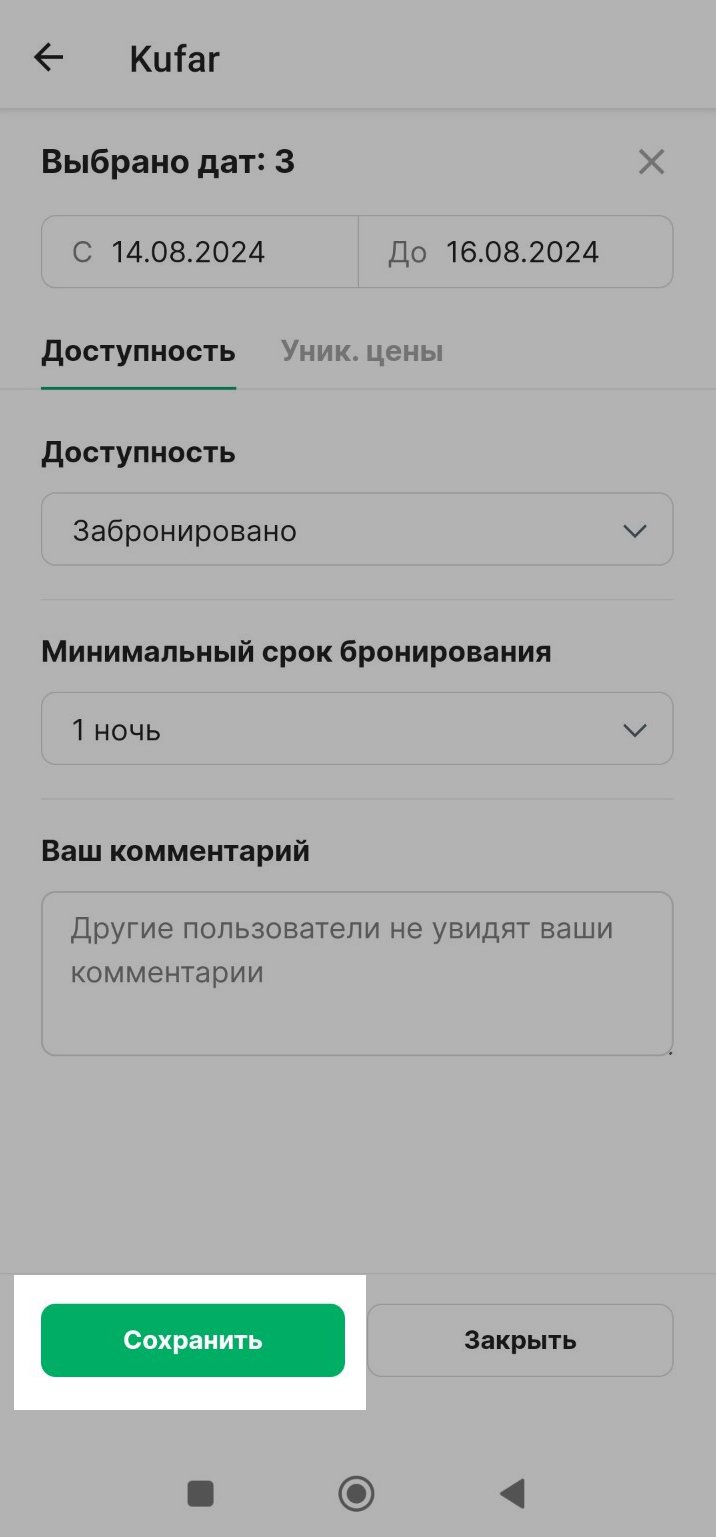
iOS
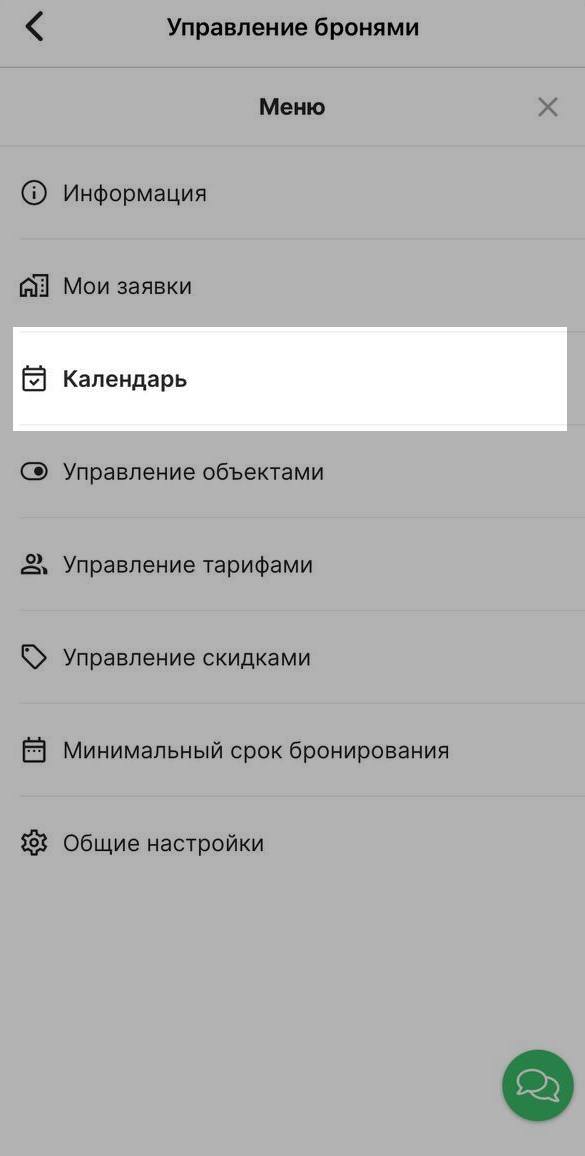
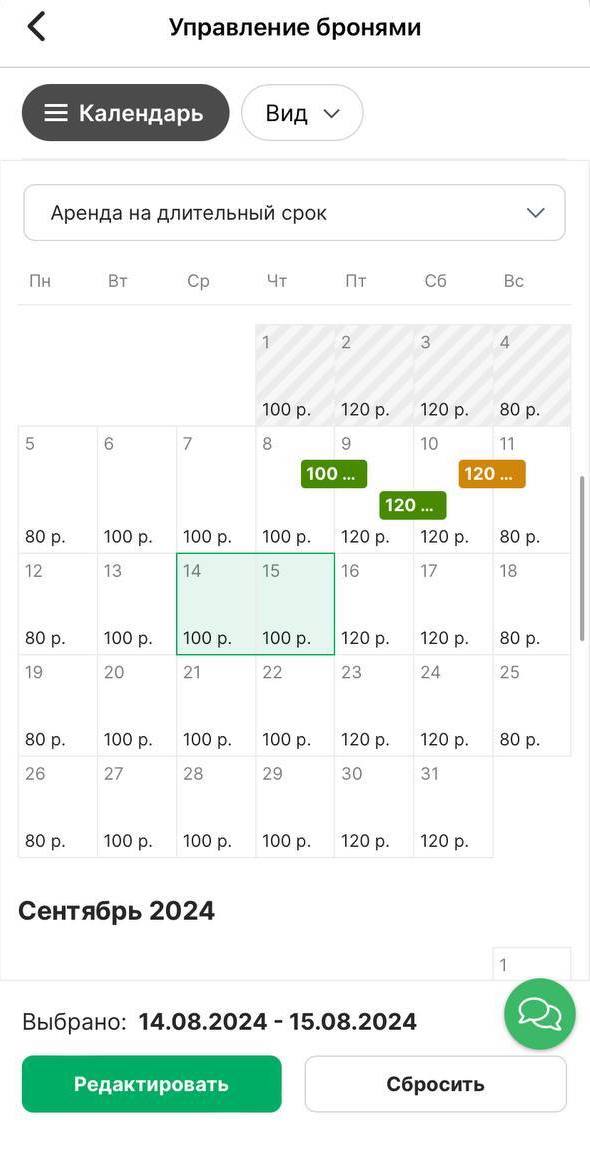
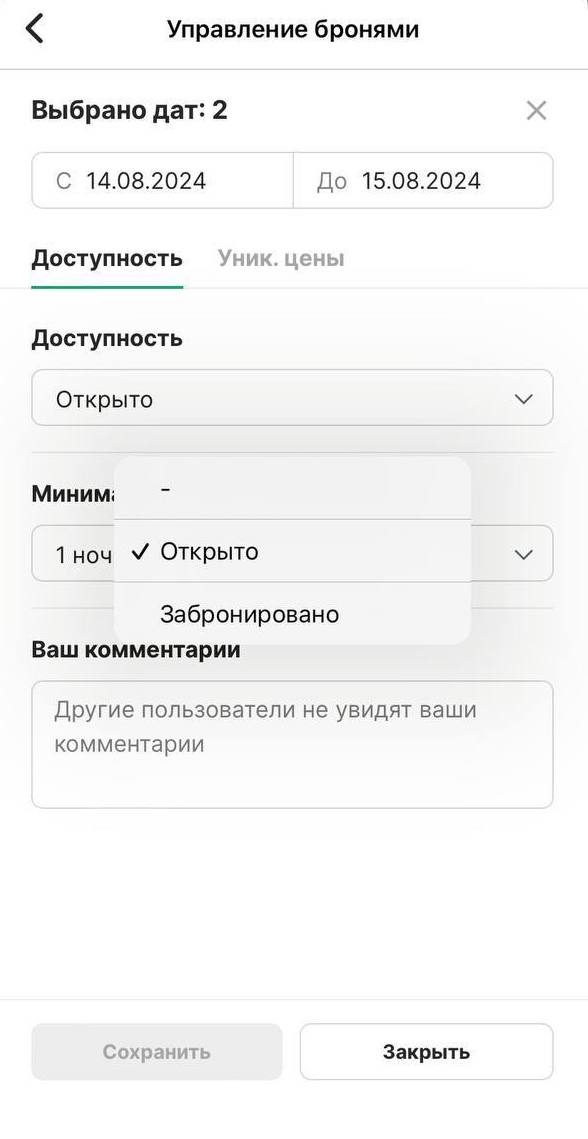
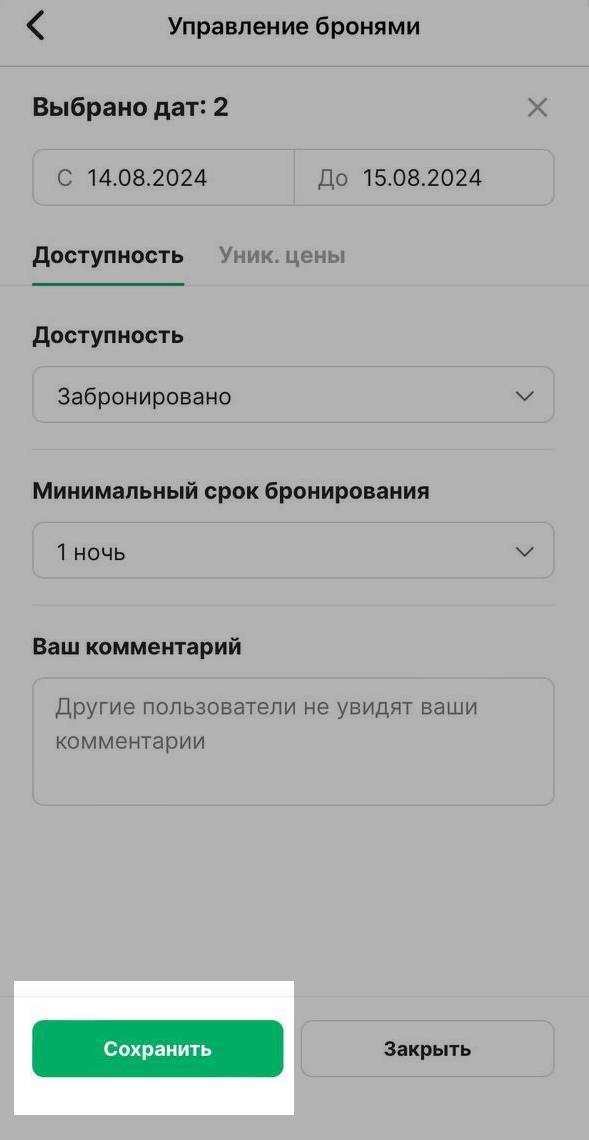
А если нужно освободить даты, то кликните на ячейку с датой, растяните границы на нужные даты, в поле "Доступность" выберите "Открыто", а затем нажмите на кнопку "Сохранить":
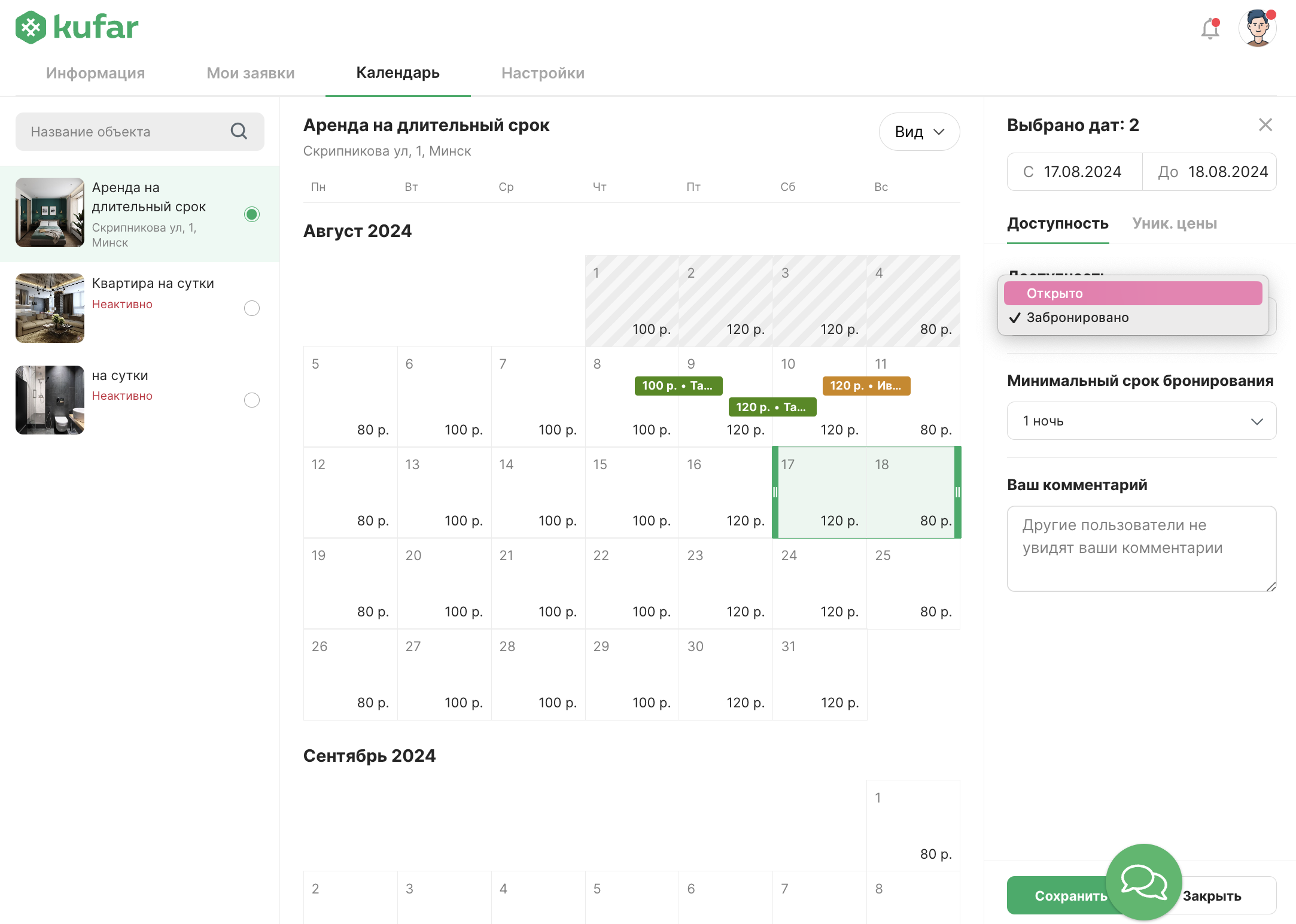
Андроид
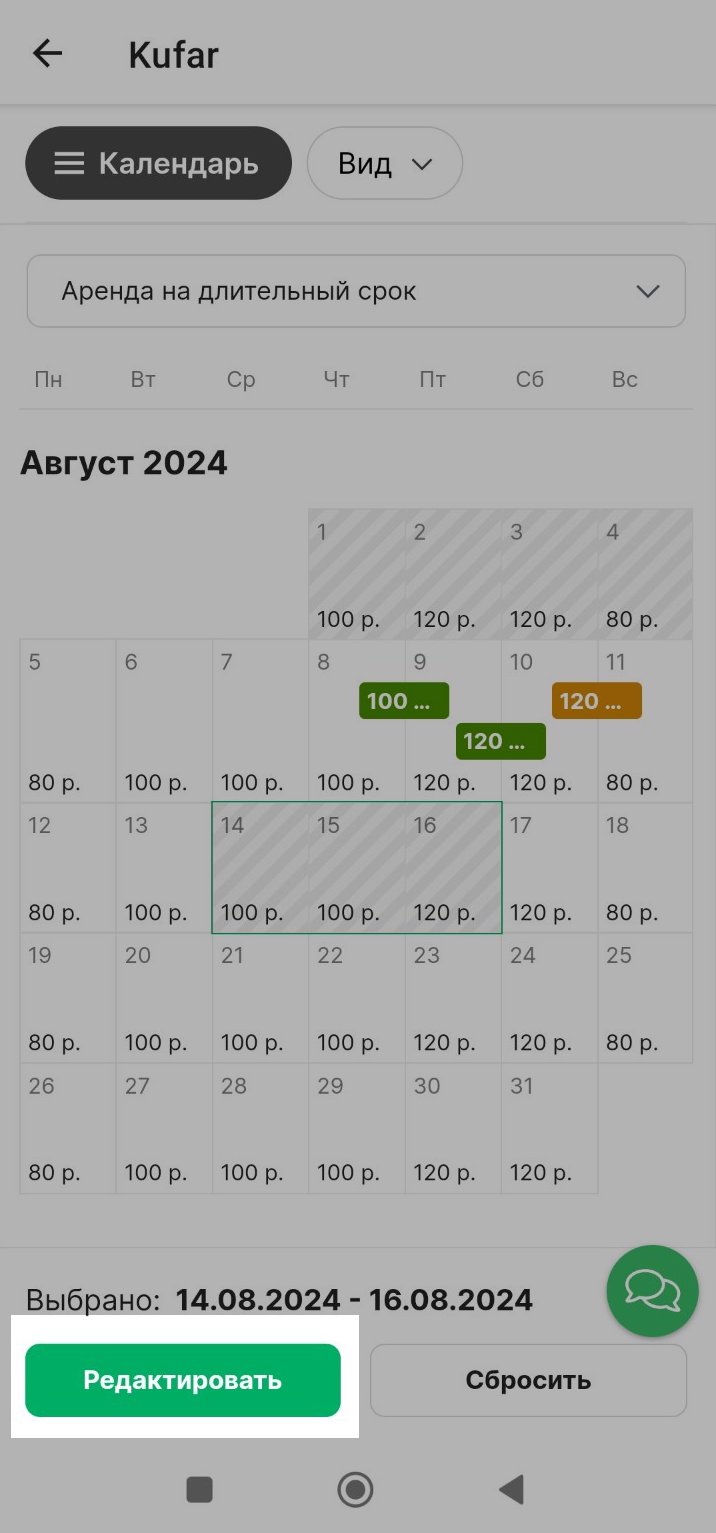
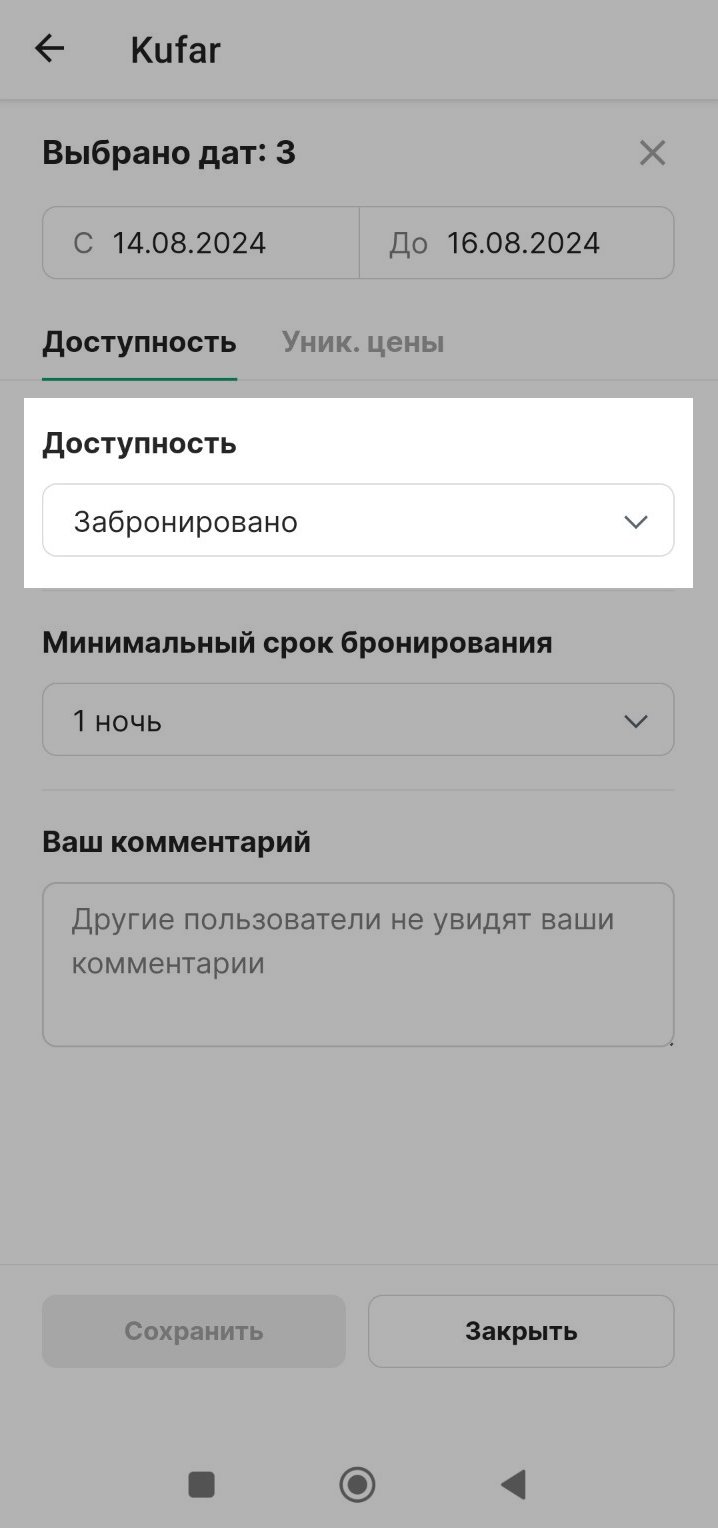

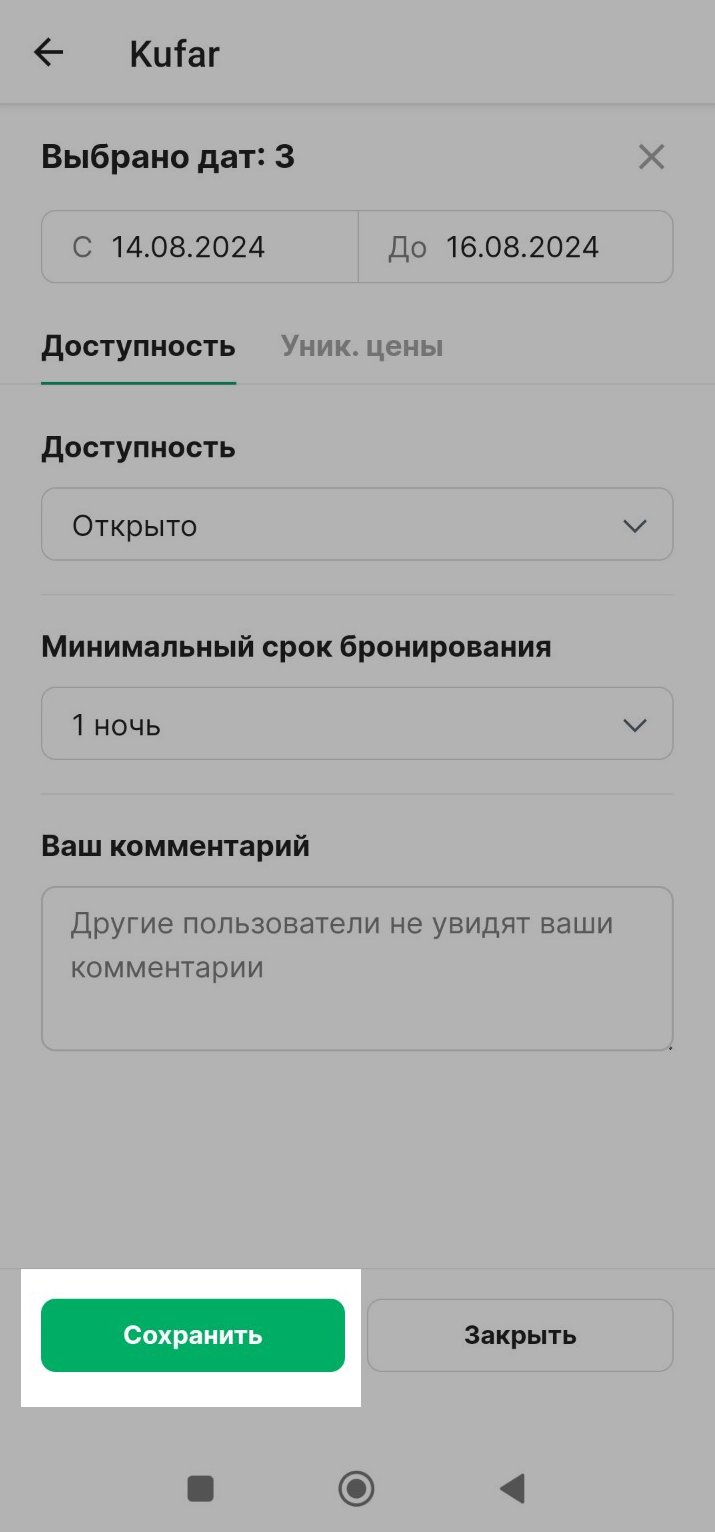
iOS